Excelin mitä jos -analyysin käyttäminen
Yksi Excelin(Excel) usein huomiotta jäänyt ominaisuus on mitä jos -analyysityökalu(Analysis) , jonka avulla voit tutkia erilaisia skenaarioita muuttamatta laskentataulukon arvoja. Tämä toiminto on erityisen hyödyllinen taloustieteen ja johtamisen pääomistajille sekä yritysten omistajille, koska näet, kuinka erilaiset arvot vaikuttavat malleihin, kaavoihin ja ennustettuihin voittoihin.
Excelin mitä jos -analyysityökalu
Oletetaan(Suppose) , että omistat pienen yrityksen, joka myy widgetejä ja olet päättänyt, että ansaitset 10 dollaria voittoa jokaisesta myymästäsi widgetistä. Voit laskea voittosi näiden widgetien myynnistä luomalla Exceliin(Excel) laskentataulukon, joka näyttää tältä:

Huomaa(Notice) , että solussa A3 oleva luku edustaa myytyjen widgetien määrää ja luku B3:ssa edustaa voittoa myytyä widgetiä kohden. C3:n luku laskettiin seuraavalla kaavalla:
=A3*B3
ja edustaa voittoa 1 widgetin myynnistä 10 dollarin voitolla.
Saatat kuitenkin olla kiinnostunut kokonaisvoitostasi myytyjen widgetien eri määrillä. Oletetaan(Suppose) esimerkiksi, että haluat tietää, mikä olisi voittosi, jos myysit 100, 200 tai 300 widgetiä.
Yksi tapa tehdä tämä on muuttaa A3:n lukua jokaiselle yllä tunnistamallemme skenaariolle. Toisin sanoen voit muuttaa A3:n arvoksi 100 ja huomioida voiton muutoksen C3:ssa. Voit sitten tehdä saman 200:lle ja 300:lle. Excelin Mitä jos -analyysitoiminto(What-If Analysis) on kuitenkin suunniteltu juuri sellaiseen tilanteeseen.
Jos haluat käyttää Excelin mitä jos -analyysityökalua(What-If Analysis) , aloita napsauttamalla nauhan (Ribbon)Tiedot(Data) - välilehteä ja etsimällä Tietotyökalut - osiosta (Data Tools)Mitä jos -analyysityökalupainike(What-If Analysis) . Napsauta (Click)Mitä jos -analyysi(What-If Analysis) -painiketta ja valitse vaihtoehtoluettelosta Scenario Manager(Scenario Manager) .
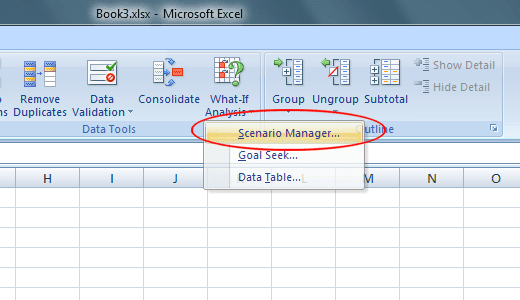
Sinun pitäisi nyt katsoa Scenario Manager -ikkunaa. Napsauta (Click)Lisää(Add) - painiketta ja Excel pyytää sinua nimeämään ensimmäisen skenaarion. Voit valita minkä tahansa nimen, mutta olisi järkevää valita sellainen, joka kuvaa luomaasi skenaariota. Tässä esimerkissämme anna skenaariolle nimeksi 100 widgetiä(100 Widgets) .
Kirjoita Changing Cells -ruutuun A3 ja napsauta sitten OK - painiketta.

Kirjoita avautuvaan Skenaarioarvot -ikkunaan (Scenarios Values)100 ja napsauta OK - painiketta. Pohjimmiltaan olet luonut uuden mitä jos -skenaarion, joka laskee kokonaisvoiton, jos A3:ssa myytyjen widgetien määrä olisi 100.
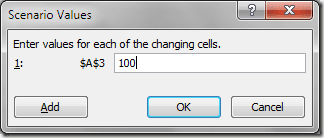
Suorita(Complete) yllä olevat vaiheet luodaksesi kaksi muuta skenaariota, yksi 200 widgetille(200 widgets) ja toinen 300 widgetille(300 widgets) . Kun olet valmis, Scenario Manager -ikkunan pitäisi näyttää tältä:

Napsauta skenaariota nimeltä 100 widgetiä(100 Widgets) ja napsauta sitten Näytä(Show) - painiketta. Huomaa(Notice) , että solu A3 muuttuu 100:ksi ja solu C3 muuttuu 1 000:ksi. Napsauta nyt skenaariota nimeltä 200 widgetiä(200 Widgets) ja napsauta sitten Näytä(Show) - painiketta. Huomaa(Notice) , että solu A3 muuttuu 200:ksi ja solu C3 muuttuu 2 000:ksi. Tee sama skenaariolle, jonka nimi on 300 widgetiä(300 Widgets) .
Mitä jos -skenaariossa(What-If Scenario) voit myös nähdä kerralla yhteenvedon kaikista edellisissä vaiheissa luomistasi skenaarioista. Napsauta (Click)Yhteenveto(Summary) - painiketta ja kirjoita C3 Results Cell -ruutuun.

Napsauta OK ja Excel luo uuden laskentataulukon, joka näyttää kaikki skenaariot yhdessä kätevässä yhteenvedossa.
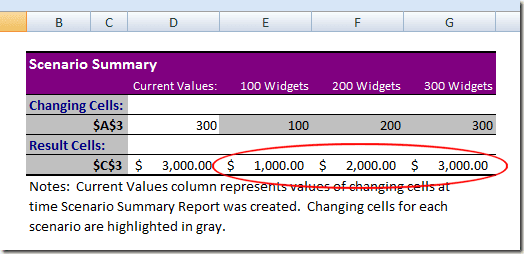
Vaikka tämä esimerkki on yksinkertainen, se osoittaa, kuinka tehokas Excelin Mitä (Excel)jos -analyysitoiminto(What-If Analysis) voi olla. Käyttämällä tiedoilla ja kaavoilla täytettyä laskentataulukkoa voit helposti luoda hyödyllisiä mitä jos -analyysiskenaarioita(What-If Analysis) Excelillä säästääksesi yksittäisten solujen muokkaamisen vaivan nähdäksesi, kuinka nämä muutokset vaikuttavat muiden solujen arvoihin . (Excel)Nauttia!
Related posts
Excelin mitä jos -analyysitavoitteenhakutyökalun käyttäminen
Excelin Speak Cells -ominaisuuden käyttäminen
2 tapaa käyttää Excelin transponointifunktiota
Kuinka ymmärtää mitä jos -analyysi Microsoft Excelissä
Kuinka poistaa tyhjiä rivejä Excelissä
Kuinka siirtää sarakkeita Excelissä
Solujen, sarakkeiden ja rivien yhdistäminen Excelissä
Absoluuttisten viittausten käyttäminen Excelissä
Kirjoita numerot nopeasti Wordissa ja Excelissä
4 tapaa muuntaa Excel Google Sheetsiksi
5 tapaa muuntaa tekstiä numeroiksi Excelissä
Kehittynyt VBA-opas MS Excelille
Kuinka poistaa päällekkäiset rivit Excelissä
Kuinka lisätä nopeasti useita rivejä Exceliin
Kuinka korjata rivi Excelissä
Kuinka korjata #N/A-virheet Excel-kaavoissa, kuten VLOOKUP
Kuinka laskea Z-pisteet Excelissä
Kuinka yhdistää tietoja useisiin Excel-tiedostoihin
Kuinka poistaa ruudukkoviivat Excelissä
4 tapaa käyttää valintamerkkiä Excelissä
